Slik kjører du stavekontroll i Google Dokumenter
Som de fleste tekstbehandlingsapplikasjoner du vil møte, er det veldig mulig å gjøre stavefeil i Google Dokumenter. Enten det var fordi et ord ble stavet feil, eller fordi du lagde en skrivefeil, er det veldig vanlig at et dokument av hvilken som helst lengde har minst en stavefeil.
Men skolen eller jobben din kan reagere negativt på en feil som den i dokumentet, så det er nyttig å korrekturles dokumentet og sikre at det ikke er stavefeil. Men dette er en vanskelig ting manuelt, slik at du kanskje leter etter en måte å sjekke dokumentets stavemåte. Guiden vår nedenfor viser deg hvordan du bruker stavekontrollen i Google Dokumenter.
Trenger du å veksle fra portrettorientering? Finn ut hvordan du lager Google Docs-landskap ved å endre en innstilling på Sideoppsett-menyen.
Slik kontrollerer du stavekontroller i Google Dokumenter
Trinnene i denne artikkelen ble utført i Google Chrome, men skal også fungere i andre stasjonære nettlesere.
Trinn 1: Gå til Google Drive på https://drive.google.com/drive/my-drive og åpne dokumentet du vil sjekke stavemåten for.
Trinn 2: Klikk på Verktøy- fanen øverst i vinduet.

Trinn 3: Klikk på Stavevalg- alternativet øverst på menyen.
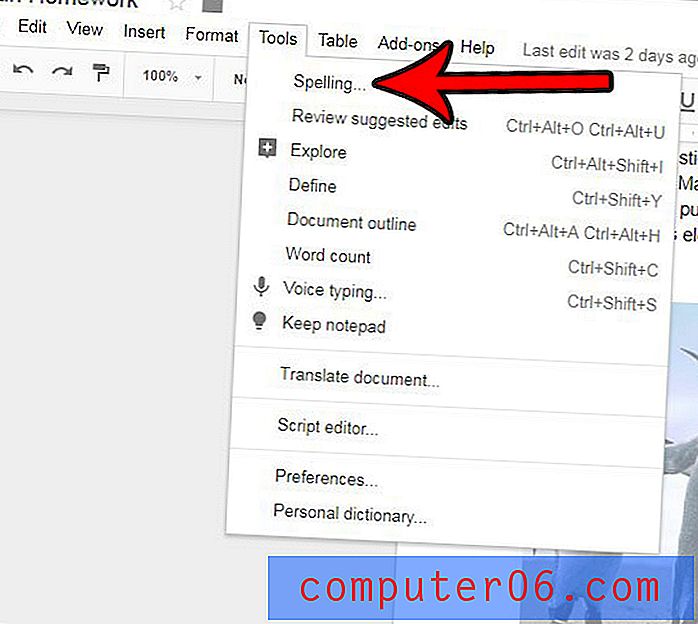
Trinn 4: Velg å endre, ignorere eller legge til ordbok, og gjenta til Google Docs er ferdig med å sjekke stavemåten for hele dokumentet.
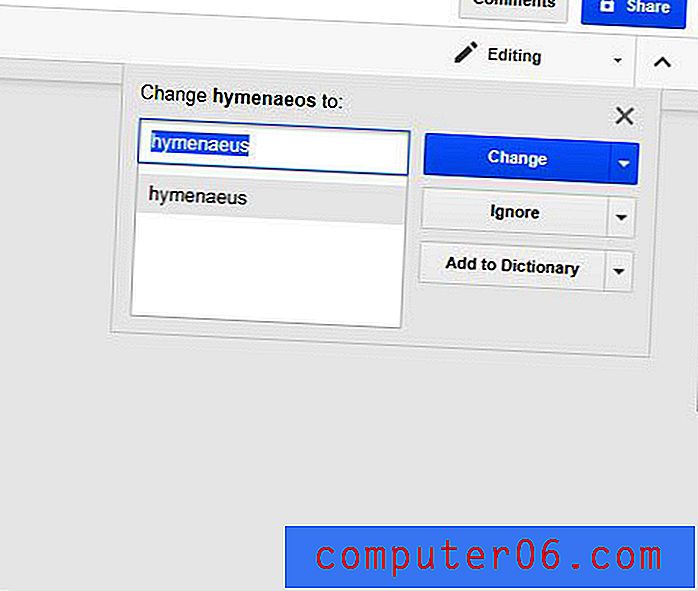
Inneholder dokumentet mange separate utdrag som alle har forskjellig formatering? Lær hvordan du tømmer formatering fra et utvalg i Google Dokumenter og gjenoppretter hele dokumentformateringen til standardinnstillingene.


